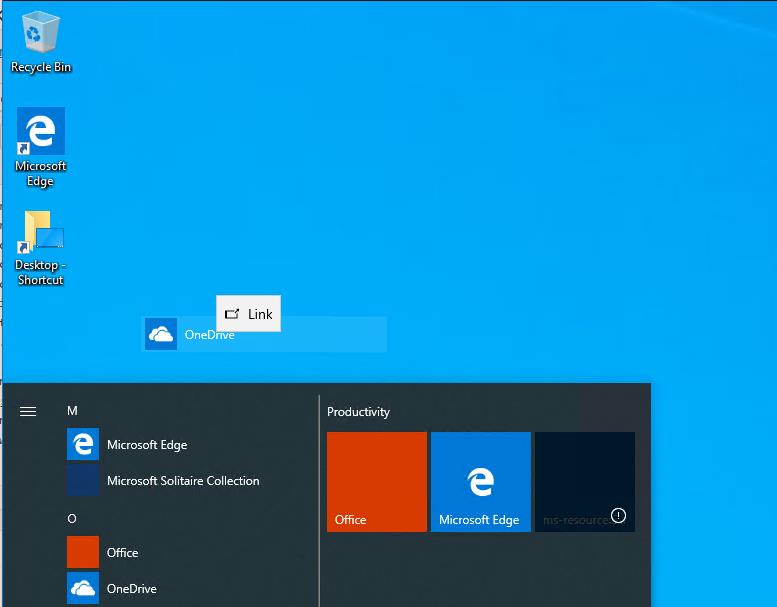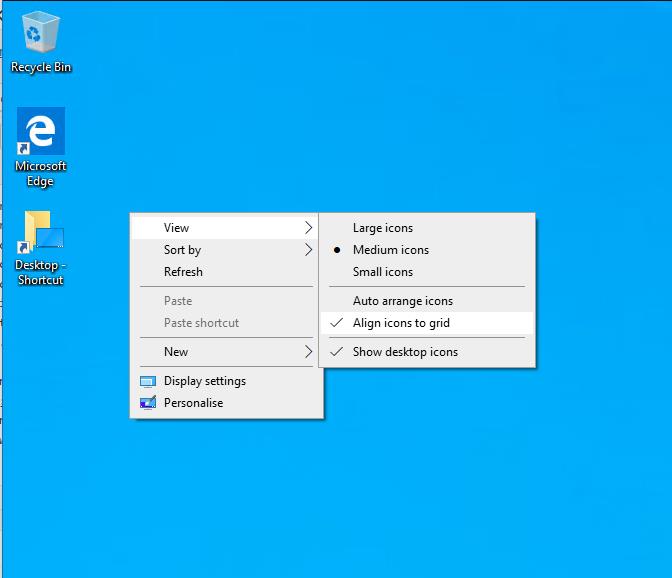Да бисте направили пречице на радној површини:
Кликните десним тастером миша и превуците датотеку, фасциклу или програм на радну површину.
Кликните на „Креирај пречицу“ у контекстном менију који се појави.
Пречице на радној површини су основна компонента Виндовс интерфејса. Упркос преласку на живе плочице менија Старт са Виндовс 8 и Виндовс 10, иконе на радној површини остају као мање ометајућа и једноставнија алтернатива. У овом водичу ћемо вам показати различите приступе креирању и организовању пречица.

Уопштено говорећи, најбржи начин да направите нову пречицу је десним кликом на датотеку, фасциклу или програм и превлачењем преко радне површине. Кликните на „Креирај пречицу“ у контекстуалном менију да бисте додали везу на радну површину.
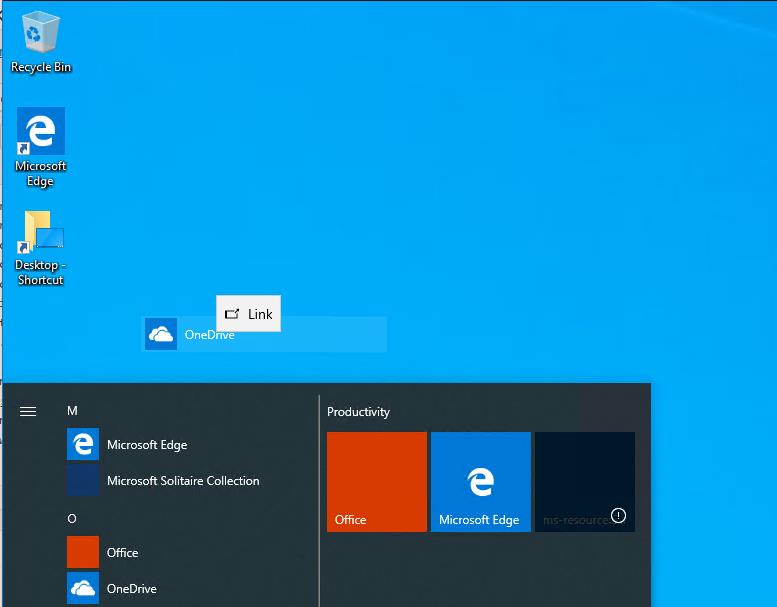
Такође можете да кликнете десним тастером миша на радну површину и изаберете Ново > Пречица. Мораћете да изаберете ставку за повезивање са рачунара. Ово може бити датотека, фасцикла или програм. Алтернативни метод је да кликнете десним тастером миша на ставку у Филе Екплорер-у и изаберете Пошаљи на > Десктоп (креирајте пречицу).
Такође можете креирати пречице до апликација из Мицрософт Сторе-а. Да бисте то урадили, отворите мени Старт и пронађите апликацију за повезивање. Превуците га из менија на радну површину да бисте креирали пречицу.
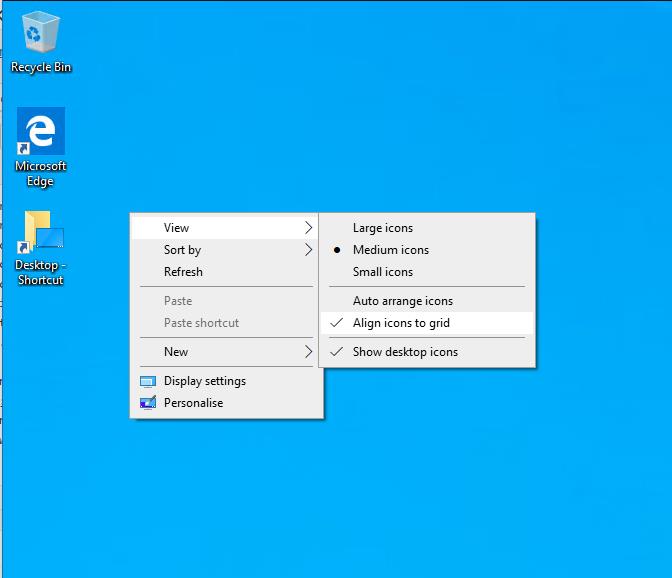
Са креираним пречицама, сада можете прилагодити начин на који се приказују. Ако желите, можете их ручно преуредити у јединствени изглед. Међутим, Виндовс има уграђене опције сортирања које могу аутоматизовати процес. Кликните десним тастером миша на радну површину и кликните на „Сорт би“ да бисте преуредили своје иконе.
Подмени „Приказ“ такође садржи неке корисне опције. Можете да промените величину икона на радној површини или одлучите да их потпуно сакријете, чиме ћете распршити радну површину. Даља подешавања вам омогућавају да уклоните скривену мрежу икона, омогућавајући право позиционирање слободног облика, или аутоматски распоредите иконе у уредан изглед. Експериментишите да бисте направили радну површину која вам одговара.